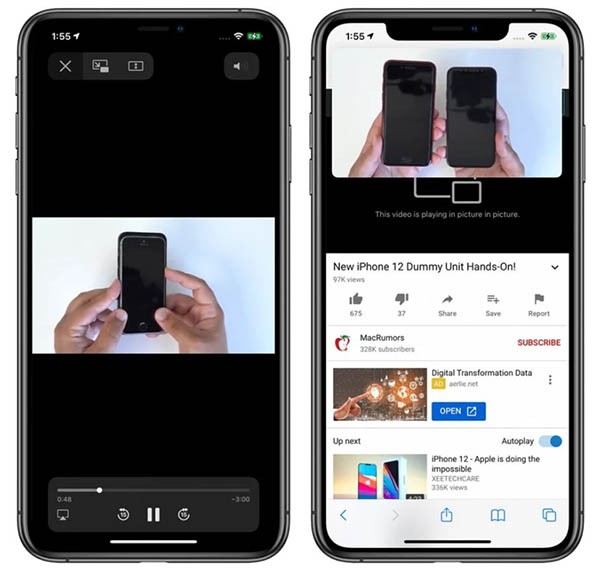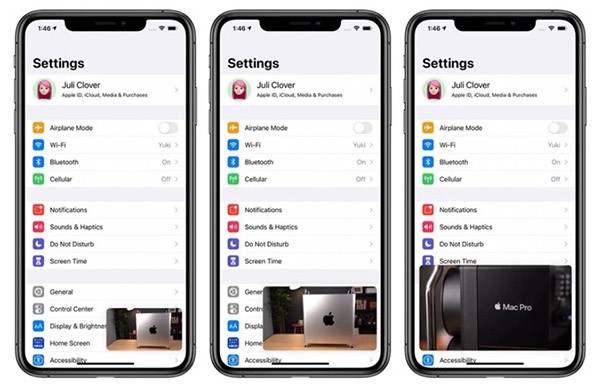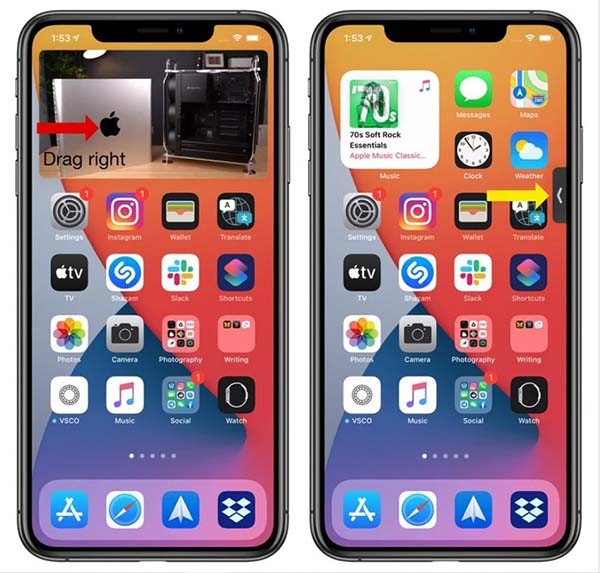Picture-in-Picture คือฟีเจอร์ใหม่หนึ่งที่ Apple เพิ่มลงใน iPhone ใน iOS 14 โดยฟีเจอร์ดังกล่าวช่วยให้ผู้ใช้สามารถทำหลายๆ อย่างพร้อมกันบนหน้าจอเดียวได้ ในบทความนี้ มาเรียนรู้เกี่ยวกับคุณสมบัติ Picture-in-Picture และวิธีใช้กับ QuanTriMang ได้อย่างคล่องแคล่วกัน!
คู่มือฉบับสมบูรณ์สำหรับ Picture in Picture บน iOS 14
Picture-in-Picture คืออะไร?
Picture-in-Picture (PIP) คือฟีเจอร์ที่ให้ผู้ใช้สามารถชมวิดีโอในหน้าต่างเล็กๆ บนหน้าจอโทรศัพท์ ในขณะที่ยังสามารถดูและใช้งานแอพพลิเคชั่นอื่นๆ ได้ ในช่วงแรก Apple เปิดตัวฟีเจอร์นี้บน iPad เท่านั้น แต่หลังจาก iOS 14 ฟีเจอร์ดังกล่าวก็ถูกเพิ่มลงใน iPhone
เปิดใช้งานภาพซ้อนภาพบน iPhone
ถ้าไม่มีอะไรผิดปกติเกิดขึ้น คุณสมบัติ PiP จะถูกเปิดใช้งานตามค่าเริ่มต้นบน iPhone หากคุณไม่สามารถใช้ PiP ได้แม้จะทำตามคำแนะนำด้านล่างแล้ว ให้ไปที่การตั้งค่า > ทั่วไป > ภาพซ้อนภาพ และเปิดใช้งาน ตัวเลือกเริ่ม PiP โดยอัตโนมัติ
วิธีดูวิดีโอที่อยู่นอกหน้าจอบนเว็บ iOS 14
PiP ทำงานร่วมกับเว็บไซต์สตรีมมิ่งวิดีโอส่วนใหญ่ที่เปิดจาก Safari บนหน้าที่มีวิดีโอ ให้แตะเพื่อเล่นวิดีโอ จากนั้นแตะไอคอน PiP หรือแตะวิดีโอสองครั้งด้วยสองนิ้ว คุณสามารถปัดขึ้นจากด้านล่างเพื่อเปิดใช้งานโหมดนี้ได้ เพื่อให้คุณสามารถดูวีดีโอและท่องเว็บไซต์ได้ตามปกติ
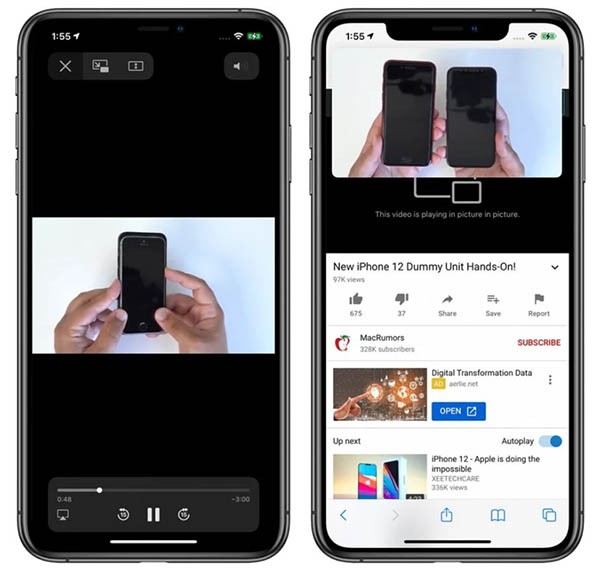 PiP บน Safari
PiP บน Safari
ใช้ภาพซ้อนภาพกับแอพต่างๆ
PiP สามารถใช้งานได้บนแอปที่เล่นเนื้อหาวิดีโอ แต่เราต้องรอให้นักพัฒนาแอปเหล่านั้นอัปเดตซอฟต์แวร์เพื่อรองรับฟีเจอร์นี้
เช่นเดียวกับiOS 14 เบต้าและ iOS 14 อย่างเป็นทางการ เวอร์ชันฟรีของ YouTube ยังคงไม่รองรับ PiP หากคุณต้องการดู YouTube นอกหน้าจอบน iOS 14 โปรดอ่านด้านล่าง อย่างไรก็ตาม ด้วยแอปของ Apple อย่าง Apple TV คุณสามารถแตะไอคอน PiP เพื่อเปิดใช้งานโหมดนี้ ใช้สองนิ้วแตะวิดีโอสองครั้ง หรือปัดขึ้นจากด้านล่างเพื่อเข้าถึงฟังก์ชัน PiP
 PiP ทำงานร่วมกับแอป Apple TV
PiP ทำงานร่วมกับแอป Apple TV
การออกจากโหมด PiP และกลับสู่โหมดเต็มหน้าจอจะทำตามขั้นตอนเดียวกัน ปิดหน้าต่างรูปภาพในภาพและออกจากแอปพลิเคชันโดยคลิกไอคอน X ที่มุมซ้ายบน
ใช้ภาพซ้อนภาพกับ FaceTime
PiP รองรับ FaceTime บน iOS 14 และนี่อาจเป็นประโยชน์ที่ใหญ่ที่สุดของฟีเจอร์นี้ ตั้งแต่ iOS 13 และต่ำกว่านั้น ทุกครั้งที่คุณต้องการสลับแอป FaceTime จะเปิดวิดีโอของคุณอีกครั้งโดยอัตโนมัติ ซึ่งหมายความว่าอีกฝ่ายจะยังคงได้ยินคุณแต่ไม่เห็นคุณ
 PiP พร้อม FaceTime
PiP พร้อม FaceTime
ตั้งแต่iOS 14 เป็นต้นไป หน้าต่าง FaceTime จะย่อลงโดยอัตโนมัติเมื่อคุณสลับไปยังแอพอื่น และวิดีโอของคุณจะยังคงปรากฏที่ปลายสายอีกด้านโดยไม่ถูกตัดออก
คุณสามารถแตะสองครั้งบน FaceTime เพื่อปรับขนาดหน้าต่างได้ หากแตะเพียงครั้งเดียว FaceTime จะกลับสู่โหมดเต็มห���้าจอตามปกติ คุณสามารถย้ายหน้าต่าง PiP ไปยังตำแหน่งที่เหมาะสมได้
การเปลี่ยนขนาดและตำแหน่งของหน้าต่างรูปภาพในรูปภาพ
คุณสามารถคลิกสองครั้งบนหน้าต่าง PiP และใช้ท่าทางบางอย่างเพื่อปรับขนาดได้ มี 3 ขนาดให้คุณเลือก: เล็ก, กลาง และใหญ่
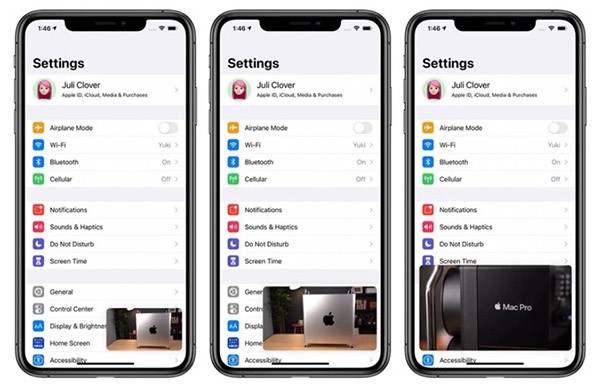 หน้าต่าง PiP มี 3 ขนาด
หน้าต่าง PiP มี 3 ขนาด
หน้าต่างขนาดเล็กจะมีขนาดเท่ากับไอคอนแอป 2 อัน ขนาดกลางจะมีความกว้าง 3 ไอคอนและความสูง 1.5 เท่า ส่วนหน้าต่างขนาดใหญ่จะมีขนาดเท่ากับไอคอนแอป 8 อัน
ภาพซ้อนภาพสามารถใช้งานได้กับแอพส่วนใหญ่บนหน้าจอหลัก หน้าต่างขนาดเล็กและขนาดกลางสามารถย้ายไปที่ใดก็ได้บนหน้าจอ ส่วนหน้าต่างขนาดใหญ่สามารถวางไว้ที่มุมบนหรือล่างก็ได้
ย้ายรูปภาพในหน้าต่างรูปภาพออกจากหน้าจอ
คุณสามารถลากหน้าต่าง PiP ขนาดใดก็ได้ออกจากหน้าจอได้หากคุณต้องการ คุณจะยังคงสามารถได้ยินเสียงจากวิดีโอหรือ FaceTime ได้ แต่ภาพจะไม่ปรากฏขึ้นอีกต่อไป
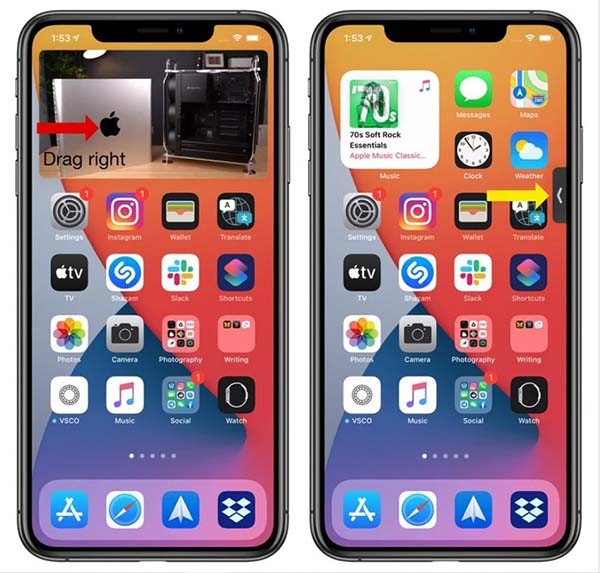 หน้าต่าง PiP ได้ถูกย้ายออกจากหน้าจอแล้ว
หน้าต่าง PiP ได้ถูกย้ายออกจากหน้าจอแล้ว
คุณสามารถใช้ Picture in Picture (PiP) เพื่อดูวิดีโอ YouTube นอกหน้าจอบน iOS 14 ได้ แต่ YouTube ได้ล็อกคุณสมบัตินี้ไว้ในแอป ดังนั้นคุณจึงไม่สามารถใช้ PiP โดยตรงได้ คุณต้องเพิ่มขั้นตอนเล็กๆ น้อยๆ อีกสองสามขั้นตอน ซึ่งเรามีคำแนะนำโดยละเอียดในบทความอื่น: วิธีดู YouTube นอกหน้าจอ iOS 14